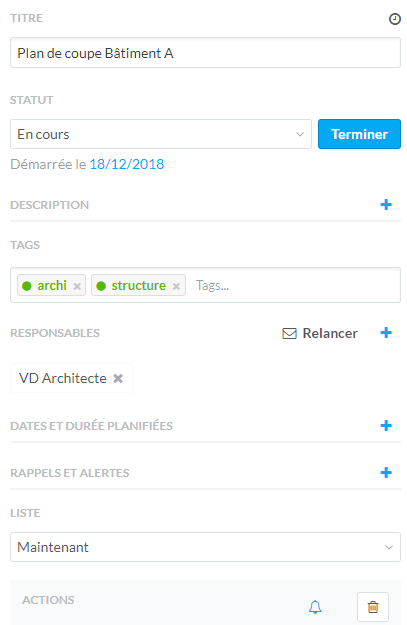Ce sujet traite de la création d’une nouvelle tâche et des fonctions avancées de ce module.
Pour davantage d’informations sur la gestion des tâches, consultez le sujet dédié.
Créer une tâche
Une tâche appartient impérativement à une liste de tâches (voir plus bas).
Chaque liste de tâche propose une case “Nouvelle tâche”
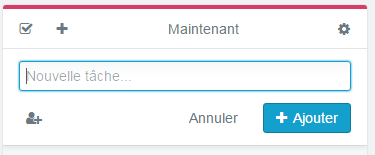
Entrez le nom de la tâche, puis ajoutez un responsable en utilisant le bouton ![]()
La tâche est créée lorsque vous cliquez sur ![]()
Davantage de champs sont disponibles dans l’interface latérale. Celle ci apparaît lorsque vous cliquez sur une tâche :
Nous conseillons aux responsables du projet de définir dès le début du projet une charte régissant la création des tâches. Ci-après nos recommandations :
Titre
Le titre d’une tâche doit être facilement compréhensible et résumer correctement l’objet de la demande.

Statut

Les statuts possibles pour une tâche sont :
- Non démarrée : la tâche est prévue, mais aucun responsable n’est actuellement en train de l’accomplir.
- En cours : la tâche est démarrée, en cours d’accomplissement
- Terminée : une fois accomplie, le responsable précise que la tâche est terminée
- Refusée : le demandeur de la tâche refuse le travail accompli. Nous conseillons vivement de compléter ce statut par un commentaire explicite, puis de redémarrer la tâche.
- Validée : le demandeur de la tâche valide le travail accompli
Description
La description doit permettre la compréhension totale de la tâche par les utilisateurs concernés. Elle pourra par la suite faire l’objet de commentaires.
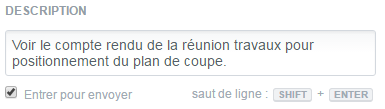
Tags
Les tags permettent de filtrer les tâches d’une manière divergeant de la structuration imposée par les listes. Dans une structuration de listes par phase, on pourra par exemple utiliser les tags pour insérer les corps de métiers concernés.
Il est conseillé de tagger une tâche de la mention « livrable » si elle a pour but de commander un fichier livrable.
Pour plus de renseignements sur les tags, consultez le sujet dédié.
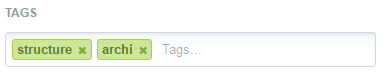
Responsables
Bien que cela ne soit pas obligatoire, nous conseillons vivement d’imposer la nomination à minima d’un responsable par tâche.

Dates et durée planifiées
Nous conseillons à minima de renseigner la date de fin de la tâche, qui doit correspondre à la date buttoir pour laquelle la tâche est due.
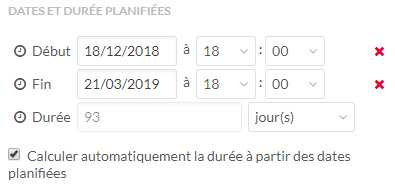
Rappels et alertes
Permet d’ajout un rappel avant la date de début ou la date de fin de la tâche.
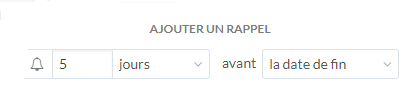
Liste
Permet de classer la tâche dans une des listes prédéfinies dans le module “Tâches”. Les listes créées par défaut sont : “Maintenant”, “Après”, “Plus tard”.
Actions
Permet de lancer le suivi de la tâche ou de la supprimer.
Actions avancées sur les tâches
![]()
URL d’une tâche
Comme pour les documents, il est possible de récupérer l’URL directe d’une tâche pour la partager avec un participant du projet. Cette URL est accessible via le bouton![]() de l’interface latérale.
de l’interface latérale.
Sous tâches
La plateforme permet de détailler une tâche en sous tâches élémentaires. Cette fonction est très utile pour avoir une trace de l’avancement dans la résolution d’une tâche. Il est également possible d’associer un responsable à une sous-tâche.
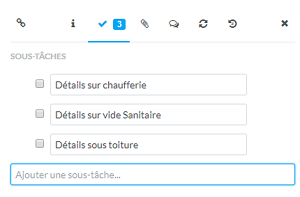
Pièces jointes
Il est possible de lier des documents à une tâche. Il peut s’agir de documents présents sur la plateforme KROQI ou de documents importés depuis votre ordinateur. Vous pouvez également glisser des fichiers.
Les fichiers liés peuvent être utilisés en complément de la description de la tâche comme en réponse à la tâche.
La liaison d’un fichier à une tâche ne génère pas de notification. Il est donc important de toujours laisser un commentaire sur la tâche en complément de cette action.
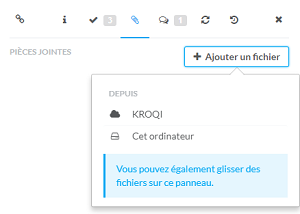
Commentaires
Afin d’éviter l’utilisation des emails, l’outil tâches propose une interface spécifique pour échanger sur le sujet concerné. Les utilisateurs taggés sur une tâche reçoivent systématiquement une notification lors d’un commentaires sur cette tâche.
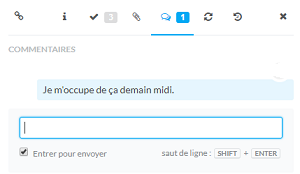
Récurrence
Permet de créer automatiquement une nouvelle occurrence de la tâche en fonction de paramètres (Début de la récurrence, Fréquence de la récurrence, Fin de la récurrence).
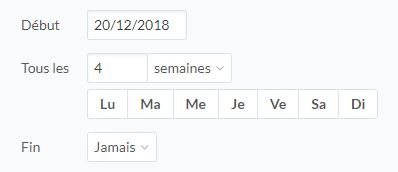
Historique d’une tâche
Toutes les actions effectuées sur une tâche sont consultables dans l’historique de la tâche.